少しCaptain Pluginsの使い方を書いていきます。
ただ、今月にもアップデートが出るようなので、コード進行の作り方とCaptain MelodyとDeepとの連携までを書こうと思います。
アップデートでたらそっちで本格的に書いていきます。
ワークフローは幾つか考えられますが、Captain Chordsでコード進行を作って、Melodyでメロディを生成、DeepでBassを生成する流れが多いかと思います。
このワークフローでコードとメロディとベースを作る部分を解説していきます。
以下の内容を予定しています。
・Captain Chordsの概要(本記事)
以下次回以降
・Captain Chordsでコード進行を作る
・Captain Chordsでコード進行をエディットする
・Captain Chordsでコード進行にリズムを付ける
・Captain Melodyの概要
・Captain ChordsとMelodyを連携する
・Captain Deepの概要
・Captain ChordsとDeepを連携する
Captain Plugin 5の概要
Captain Plugin 5は以下の4つのプラグインがバンドルされています。
・Captain Melody
・Captain Deep
・Captain Play
購入方法
購入ですが、今はオフィシャル(Mixed in key)でのみ可能です。
セール中なのでもし気になっている方は是非。
今買うと今月リリース予定のCaptain Plugins Epic(要はバージョン6)へのアプグレも無料だそうでう。
Captain Chords
・自分でコード進行を書く
・コードにリズムをつける
・曲全体のキーとスケールを設定する
・いろいろなコードを試して、お気に入りの組み合わせを見つける
・作曲して自分の曲を作る
・ワンタッチでコードの3音を再生
Captain Melody
・コード進行に合わせてメロディを作る
・MelodyプラグインとChordsプラグインをつなぐ
・さまざまなリズムを使う
・MIDIノートを動かすアルペジエーターを使う
・ChordsとMelodyの間のテンションを調整する
・100種類以上のサウンドでメロディーを奏でる
Captain Deep
・コードに合わせてグルーヴするベースラインを作る
・DeepプラグインとChordsプラグインをつなぐ
・さまざまなリズムに対応
・コードを追う:Chordsプラグインを変更すると、ベースラインが自動調整される
・さまざまなベースラインのサウンドでベースを聴く
Captain Play
・コンピュータのキーボードを使って、任意のキーとスケールで4オクターブの音を演奏できる
・常に正しいMIDI音をスケール内で演奏することができる 自分の好きなメロディーを作ることができる
・複雑なコードを1回のキー操作で演奏できる
・プリセットを使わずに、自分の指でメロディーやコード進行を作ることができる
Captain Chordsの概要
Captain Chordsの各タブの解説
コード進行を作る前に各タブについて簡単に解説しておきます。
要はとりあえず「VERSE」を使えばいい話なので、解説いらんと言う方は先にお進みください。
![]()
MIDI IN
これは「Captain Chords」を音源として使う場合に仕様するモードでコードを作成する場合は使いません。
Play
これは「Captain Play」の機能が「Captain Chords」に組み込まれています。
「Play」を使ってコード進行を作るやり方もありますが、ここでは取り上げません。
VERSE、PRE CHORUS、CHORUS、DROP
これはそれぞれのコード進行をバース、プリコーラス、コーラス、ドロップで別々に用意出来るというだけで、機能的には全て同じです。
ですからまずは「VERSE」を使ってコード進行を作っていきます。
音色の変更方法
「Captain Chords」で鳴らす音は「内部音源」と「内部でVSTi」を使う方法と「MIDI outしてDAWで起動しているVSTi」を使う方法の3つがあります。
それぞれ解説していきます。
Captain Chordsの内部音源を変更する
「Captain Chords」にはMIDIプラグインですが、音源も搭載されている為、特に何のルーティングなどしなくても音が鳴ります。
この内蔵音源を変更するには左側の「AUDIO」タブにある「SOUND PRESET」を変更する事で出来ます。
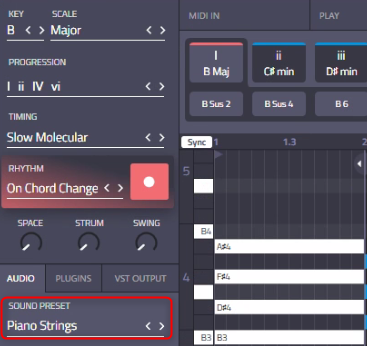
左右の「<」や「 >」キーで前の音色、次の音色への切り替えが出来ますし、音色名をクリックするとカテゴリ毎に249もの音色を選ぶ事が出来ます。
Scalerもそうですが、結構使える音色が多いです。
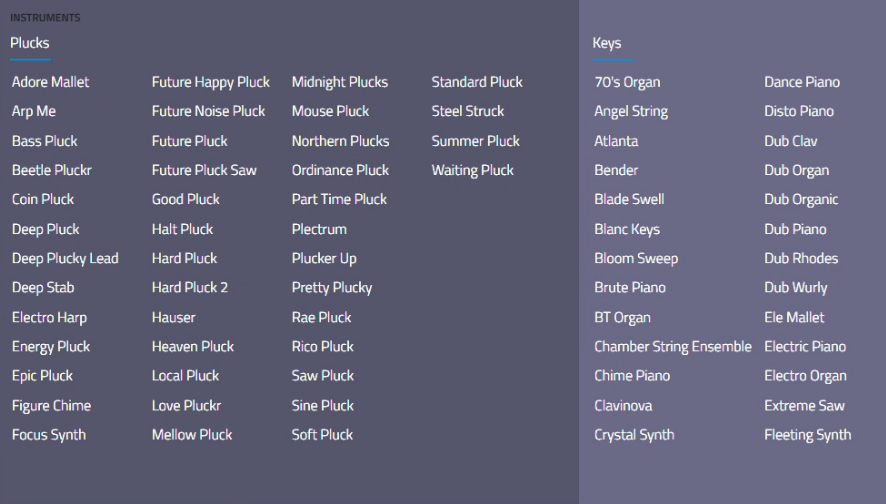
Captain Chordsの内部でVSTiを使う
「Captain Chords」はVSTiのホスト機能も搭載されています。
ですから「Captain Chords」から「VSTi」を起動する事が出来ます。
ルーティング等気にせずVSTiを鳴らす事が出来ます。
ただし使うには1度プラグインをスキャンしておく必要があります。
「VSTi」を起動するには「PLUGINS」タブから「VST INSTRUMENT」の「Select VST…」をクリックします。
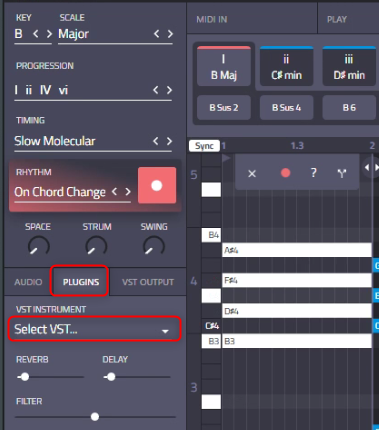
すると以下の様にスキャンして検出された「VSTi」がデベロッパーさん毎に表示されます。
選択して「OK」をクリックすれば「VSTi」が起動します。
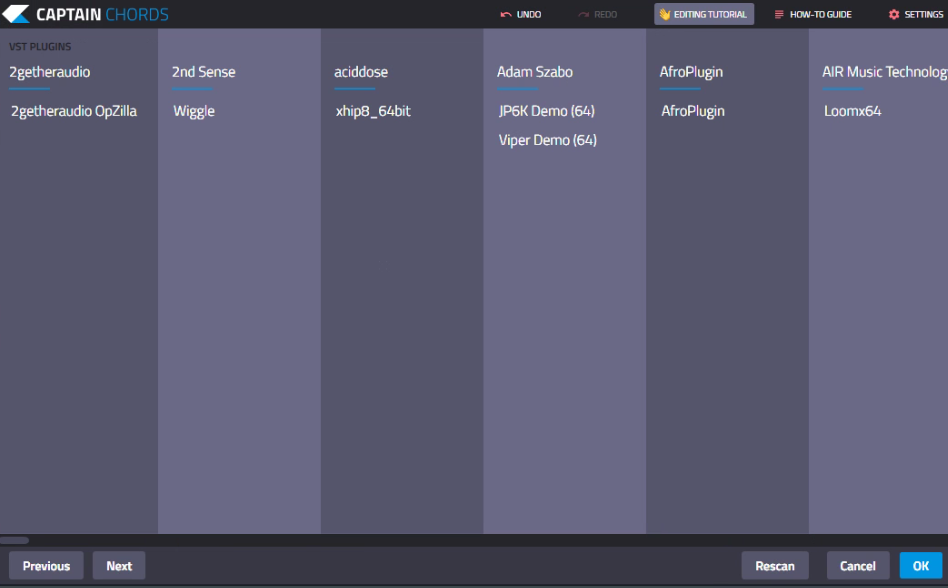
Captain ChordsのからMIDI outしてDAWで起動しているVSTiを使う
同じコードでも音色が異なると聴こえ方も大分変る為、使いたい音色が決まっている場合は最初からこの方法でコード進行を作っていった方が良いです。
やり方はまず、Captain Chordsの左側にある「VST OUTPUT」をクリックします。
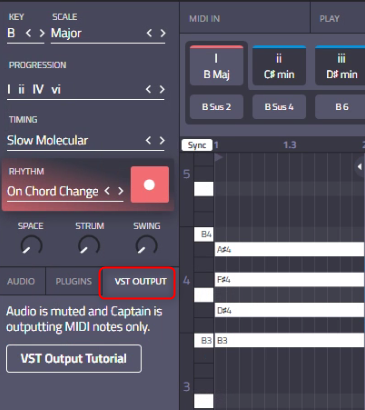
次にFLStudioの場合、歯車アイコンから「MIDI」の「Output port」を「0」にします。
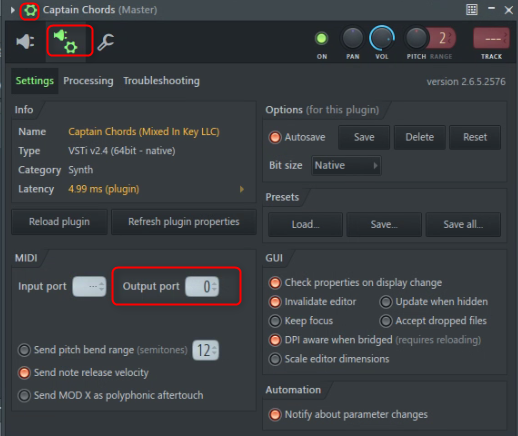
そしてCaptain Chordsで作ったコードを鳴らしたい音源をFLStudioで起動します。
歯車アイコンから「MIDI」の「Input port」を「0」にします。
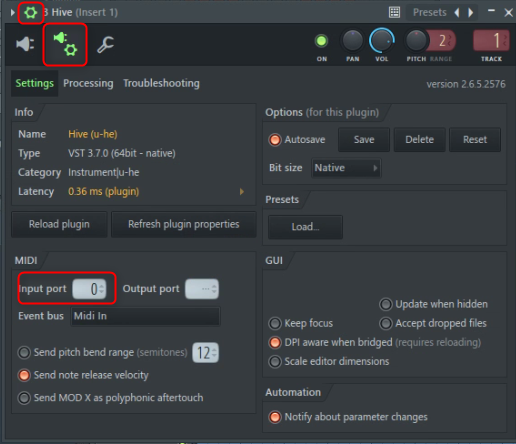
これであとは再生すればDAWに読み込んだ「VSTi」がなるかと思います。
まとめ
今回はここまでです。
次回はコードを作っていきます。

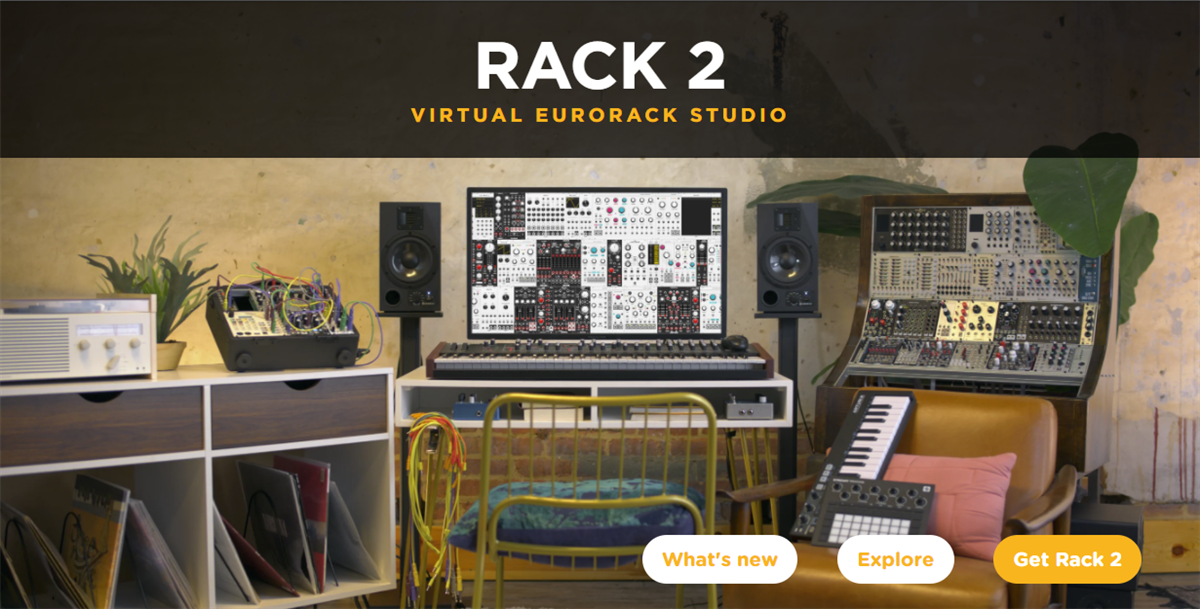

コメント